(記述:2020/11/19)
- ※組織内でMicrosoft365を利用していることを想定しています。
- ※パソコンでの操作を想定しています。
- ※Chromeを使いましょう!
- ※回線なのかセキュリティなのか、わからないですが、SharePointの読込が遅い、バグが多い、一生読み込んでいる、失敗するなどが多いです。特にFirefoxだと遅延と失敗が多いです。
SharePointでサブサイトを作成する方法
※親 = メインサイト(すでにあるSharePointサイト)
※子 = サブサイト
手順1
「特定のSharePointサイト」を開く。
- 親サイトの左メニュー「サイトコンテンツ」
- 新規
- サブサイト
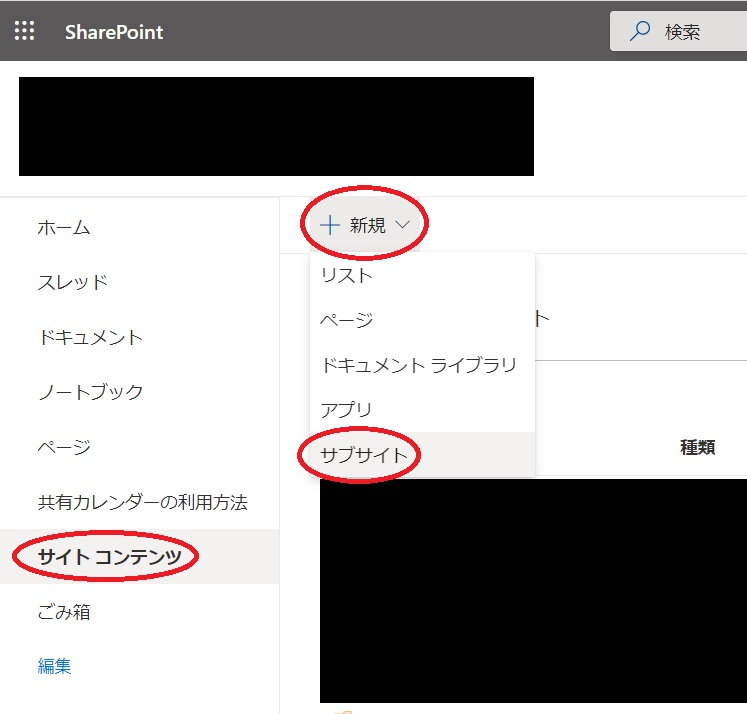
SharePointサブサイト作成
手順2
- タイトル:任意
- 説明:任意
- サイト名:任意
- 言語の選択:日本語
- テンプレートの選択:わからないので変えない「チームサイト(office365グループなし)」のまま
- ユーザー権限:親サイトと同じ権限を使用する
- 以下リンクバーに関しては:すべていいえにしました(任意です)
- 「作成」をクリック
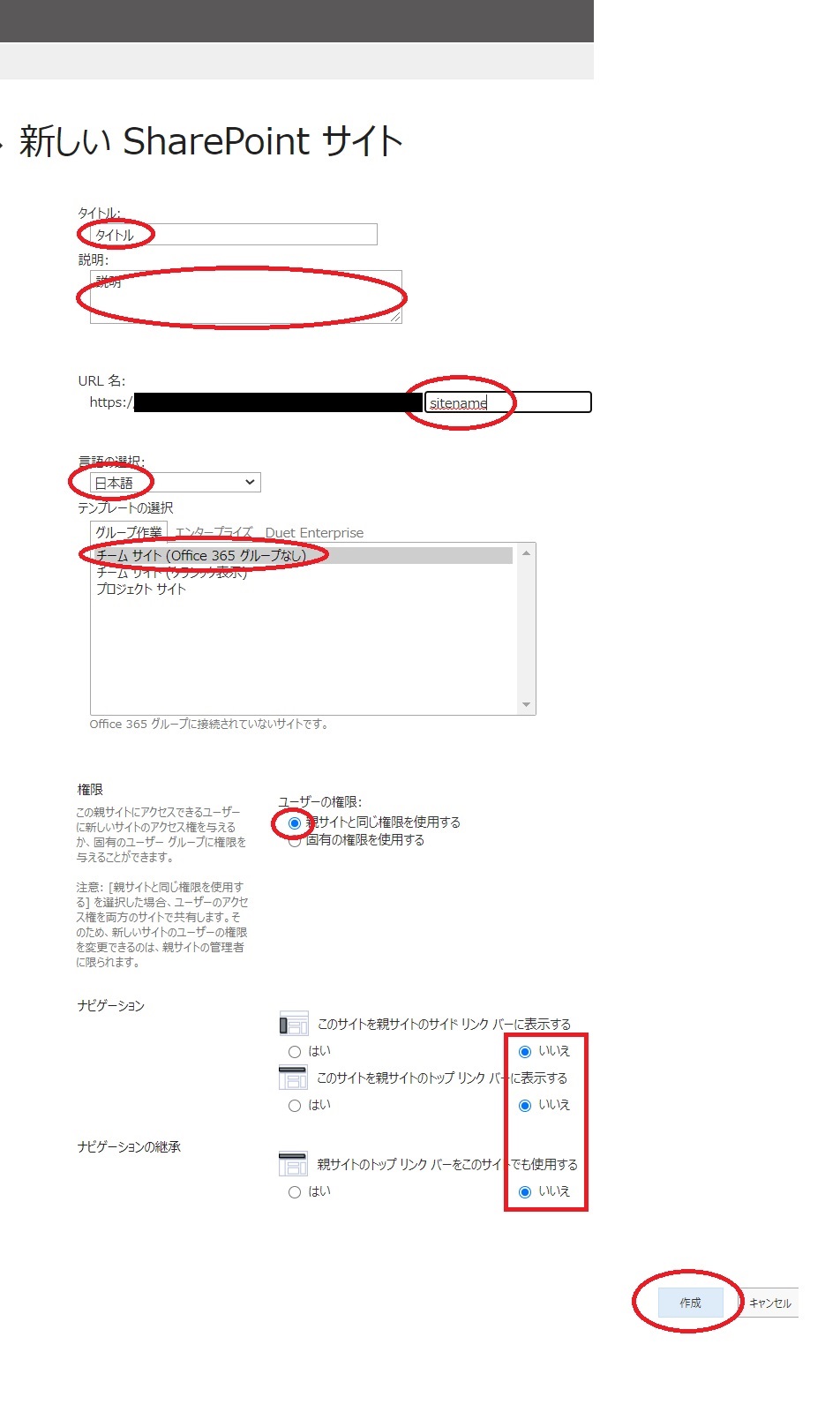
SharePointの詳細入力
手順3
「ただいま処理中です…」

SharePointただいま作成中表示
手順4
サブサイトが作成され、サブサイトのホームページが表示されます。
簡単ですね。お疲れ様でした。
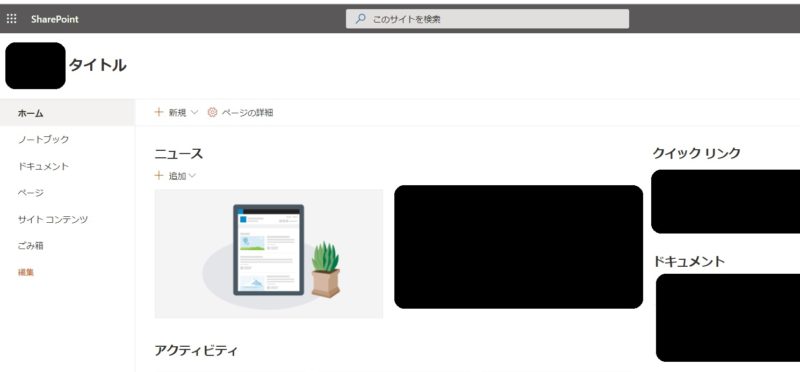
新しいSharePointサブサイトのホームページの表示

